Neke aplikacije se uključuju i bez vašeg odobrenja, pa tako vaši mobilni telefoni lako postaju džepni špijuni. Dozvole koje aplikacije prilikom instalacije na telefon traže, da bi mogle da koriste mikrofon ili kameru, već su vam odavno poznate.
Ako na njih ne date saglasnost, možda uopšte i nećete moći da koristite neke aplikacije ili bar one njihove opcije koje zahtevaju komunikaciju.
Neke aplikacije, međutim, imaju „zlonamernije namere“, pa mikrofon i kamere uključuju bez ikakvog odobrenja, kad god im se prohte. Tako vaši telefoni lako postaju „džepni špijuni“.
Još 2018. godine, više od 250 aplikacija iz Gugl Plej prodavnica je označeno kao one koje, putem mikrofona telefona, prisluškuju zvukove u pozadini, kako bi aplikacije „prisluškivale“ i potom vam „servirale“ targetirane reklame, na osnovu onoga o čemu ste prethodno pričali. Tu su, naravno, i sveprisutne teorije zavere da nas naši telefoni konstantno i aktivno stalno prisluškuju.
Dobra vest u svemu ovome je to da možete da preduzmete nekoliko jednostavnih koraka kako biste očuvali svoju privatnost i „utišali“ bilo koju sumnjivu aplikaciju.
1. Saznajte koje aplikacije već imaju dozvolu za korišćenje mikrofona i kamera
Ovo je veoma jednostavno izvesti. Opcija „Menadžer dozvola“ (Premission Manager) se nalazi u podešavanjima, u meniju za menadžment aplikacija.
Android
– – Settings > Apps & Notifications > Advanced > Permission Manager (na nekim Android uređajima se nalazi odmah u App meniju, odnosno nema Advanced opciju)
U Permission Manager možete da vidite kojim sve aplikacijama i ostalim delovima vašeg telefon je šta dozvoljeno, i da bilo kojoj aplikaciji dozvolite ili uskratite dozvolu za korišćenje mikrofona i kamere.
iOS
– Settings > Privacy > obaberite opciju Microphone ili Camera (u zavisnosti šta biste želeli da proverite) > on/off – dozvolite ili onemogućite korišćenje mikrofona ili kamere za određene aplikacije.
Budući da, svakako, nisu sve aplikacije zlonamerne, kada se razmišljate da dozvolite ili onemogućite korišćenje mikrofona ili kamere, ako imate nedoumica oko određene aplikacije, razmislite da li ste ili ćete, kada i koristite, ikada koristiti mikrofon ili kameru. Tako ćete se lakše odlučiti kojoj treba, a kojoj ne treba da uskratite dozvolu.
2. Daunlodujte aplikaciju koja prati kada su mikrofon ili kamera uključeni
Kada su korisnici Apple iOS platforme u pitanju, oni će uskoro, i okviru samog operativnog sistema, dobiti priliku da nadgledaju „rad“ mikrofona i kamere. To će im omogućiti najnovija verzija iOS 14.
Sa njim stiže i nova opcije – indikator snimanja (recording indicator), koja će korisnike obaveštavati ako/kada neka aplikacija koristi mikrofon ili kamere. Kontrolni centar (Control Center) će omogućiti i da se vide one aplikacije koje su nedavno koristile mikrofon i kamere, i da li su nešto snimale.
Što se Android korisnika tiče, njima je na raspolaganju aplikacija Access Dots, koja ima sve prethodno pomenute opcije.
Kao i iOS rešenje, Access Dots koristi indikatore u uglu ekrana, koji se pale i gase da vas obaveste kada neka od aplikacija koristi mikrofon ili kamere.
3. Postoji i hardversko rešenje
Ako se i dalje ne osećate sigurno zbog mogućeg praćenja, postoje i druge opcije, kao što je fizičko blokiranje, odnosno onemogućavanje snimanja. Tako uvek možete da prelepite neku nalepnicu preko prednje ili preko zadnje kamere.
Postoje i čvrste futrole sa “slajder” poklopcem koji pokriva, kao prednju selfi tako i zadnje kamere, kada se ne koriste.
Postoje i posebni blokeri mikrofona, koji koriste 3,5-milimetarski ulaz za slušalice. One funkcionišu na isti način na koji slušalice blokiraju mikrofon, pa vam i same slušalice mogu poslužiti umesto blokera.


















Mi pricamo u kuci na romskom,vidim ja stalno mi stizu iz indije reklame ,rumuni salju reklame takodje cudom ne mogu da se nacudim.Sad ste mi otvorili oci sve mi je jasno,deci sam rekao da zalepe flastere na mikrofone,nece meni niko da prisluskuje biznis u kuca.